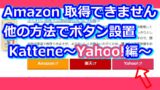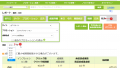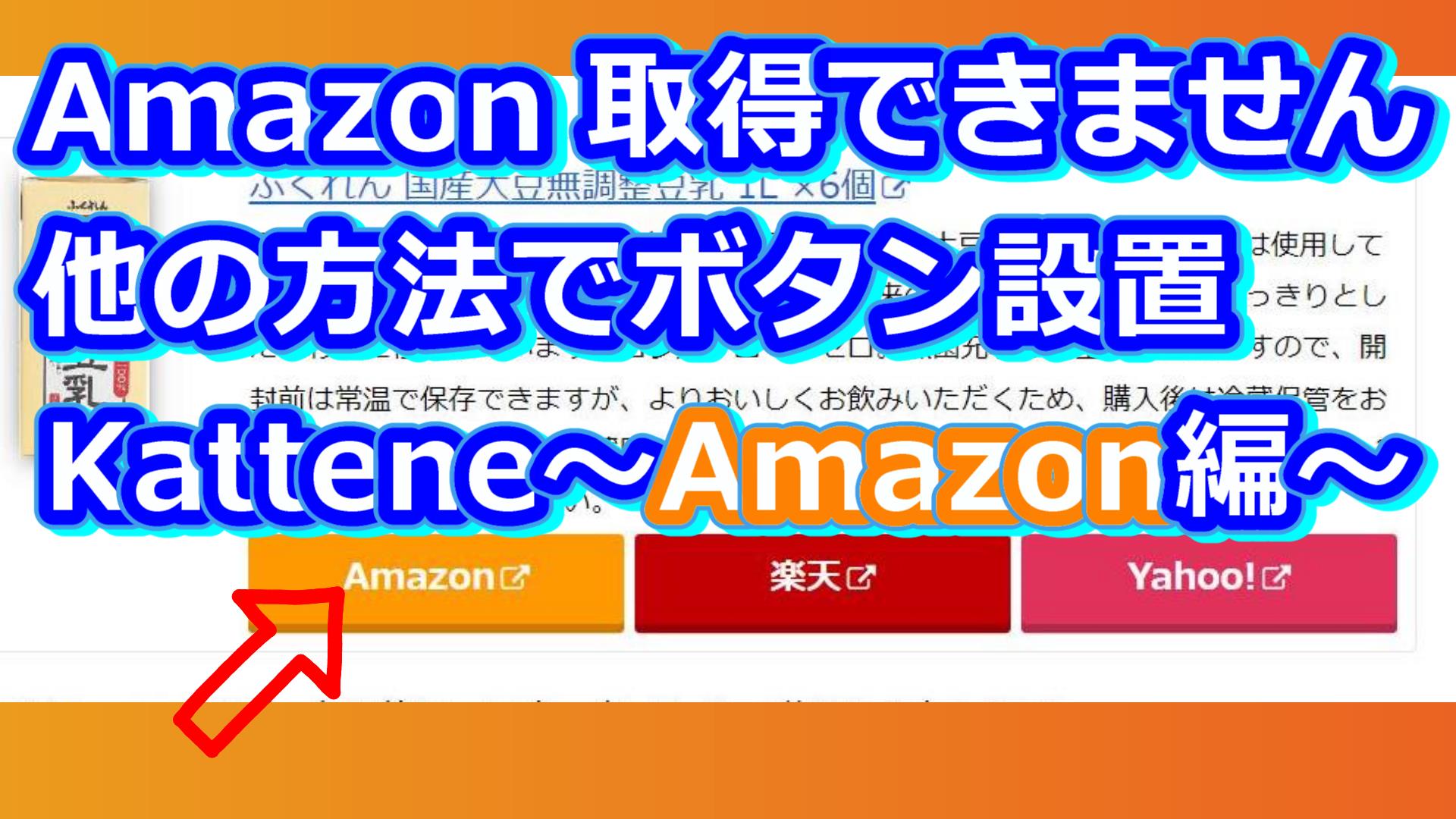
もくじ
Amazon商品取得エラー TooManyRequests
Amazon商品取得エラーという題名のメールが頻繁に来ています。
TooManyRequestsと書かれていますが、そもそもそれほどアクセス=売上のないブログです。売り上げ実績の不足で、ついにAmazon APIが使えなくなってしまったようです。
代替策として、kattene(カッテネ)というすばらしいプラグインを見つけました。活用させていただこうと思います。
以下のような表示を目指します。
この記事では、Amazonのデータを使った、写真・タイトル・説明の部分の入力をします。
楽天の登録方法は以下をどうぞ。
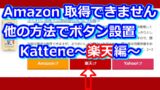
Yahoo!ショッピング(バリューコマース経由)の登録方法は以下をどうぞ。
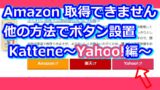
下準備
WordPress
新規投稿画面を、テキストにしておく。
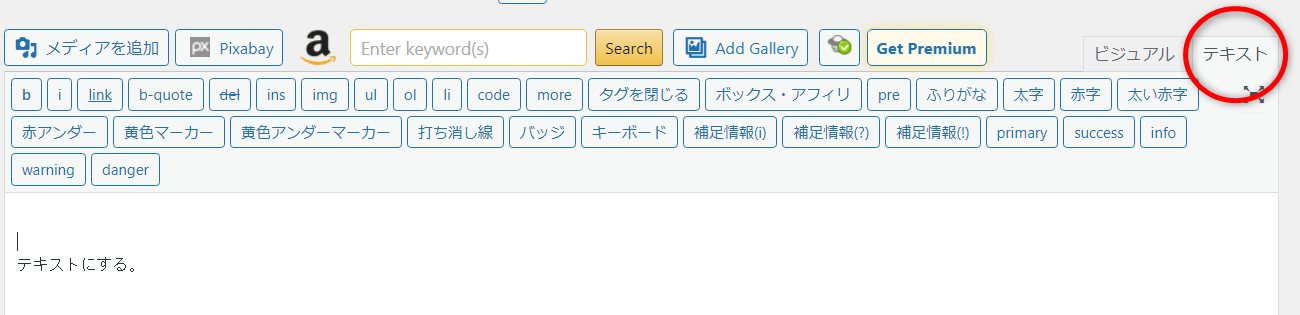
*テーマがCocoonの場合→アフィリエイトタグ>新規追加にすると、使い回しができて便利。
kattene(カッテネ)
プラグインKatteneのWordPressへのダウンロードと、WordPressにKatteneのショートコードの貼り付けの2つはすでに終わっているという前提で、話を進めます。
ダウンロードがまだでしたら、Katteneを作成したWebFoodさんのブログ↓を参考に、プラグインのダウンロードと、ショートコードの貼り付けをしてください。

Amzonアソシエイトバーの表示
Amazonアソシエイトにログインする。

ツール> アソシエイト・ツールバー
アソシエイトツールバーの設定はこちら>
表示設定: ツールバー表示:オン
↓では図解をしています。

Amazonで商品のURLを見つけて置き換える
・ショートコード内の”Amazon”の欄は、一番上です。
下図のマーカーをした4箇所の【****】を、Amazonで得たURLと置き換えていきます。
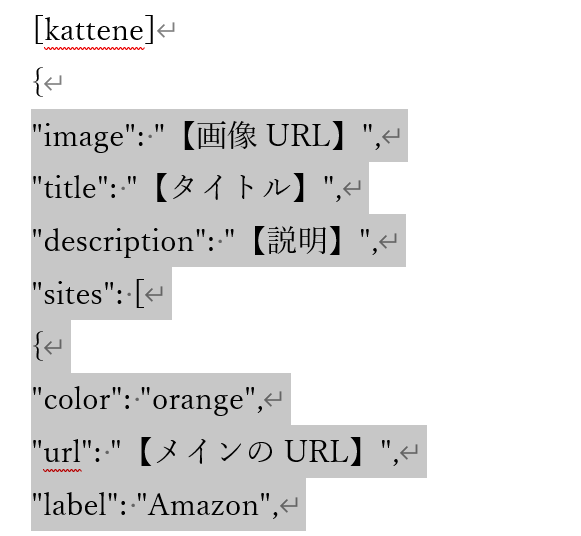
置き換える内容の見つけ方
- 【画像URL】
Amazonに表示されている画像を右クリック>画像アドレスをコピー
(画像はどれでも大丈夫)

→WordPressの【画像URL】と置き換える。【】は残さない。
→*****.jpg←こうなっていればOK。(下図参照) - 【タイトル】→Amazonから商品名をコピペ
- 【説明】→Amazonの説明欄から適当な文章をコピペ
- 【メインのURL】→アソシエイトツールバーの「リンク作成:テキスト」を選んで、生成されたURLをコピペする。
↓できあがり図(置き換え後:青文字部分が置き換えた後)
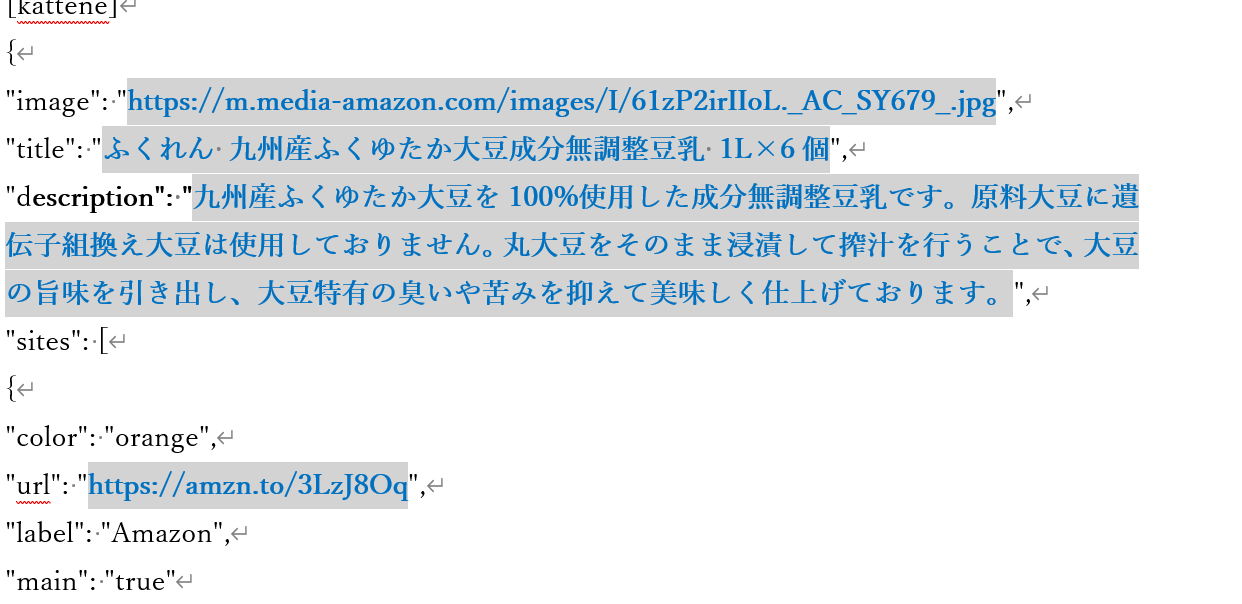
*テーマがCocoonの場合→アフィリエイトタグ>新規追加にすると、使い回しができる。
・楽天の場合
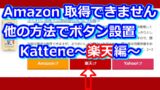
・Yahoo!ショッピングの場合